win7网页验证码显示不出来怎么办 win7网页验证码无法显示怎么办
时间:2022-01-08作者:zhong
相信也很多用户都有在网页上登录账号是有输入验证码的情况,最近有win7系统用户却遇到网页验证码是显示不出来的,刷新了也是一样的结果,那么win7网页验证码无法显示怎么办呢,下面小编给大家分享win7网页验证码显示不出来的解决方法。
推荐系统:win7纯净版系统镜像
解决方法:
1、打开IE浏览器,然后点击工具菜单,在打开的下拉菜单中选择“Internet选项”菜单项。
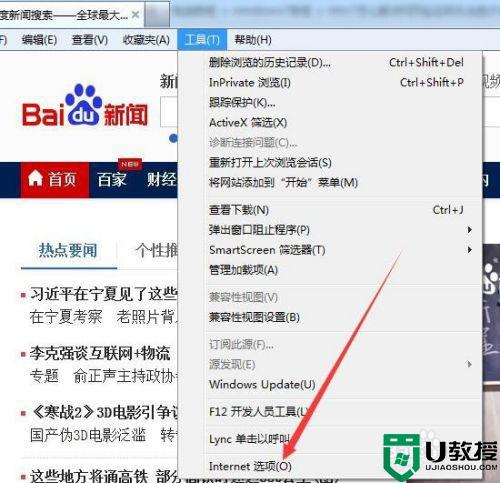
2、在打开的Internet选项窗口中,点击上面的“安全”标签。
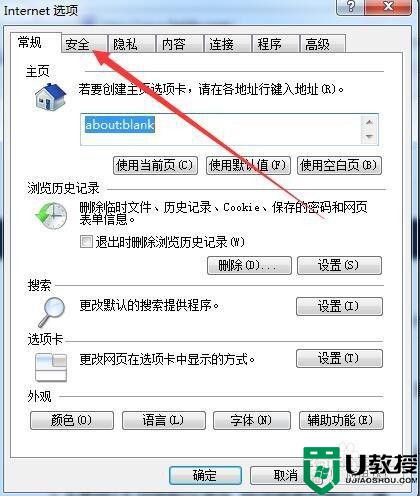
3、在安全页面中,我们点击下面的“自定义级别”按钮。
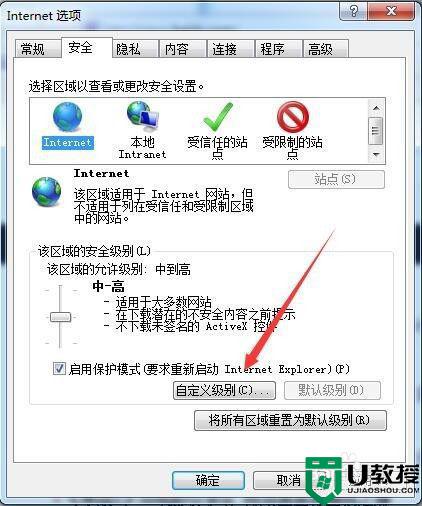
4、这时会打开安全设置窗口,向下拉动右侧的滚动条,找到ActiveX控件的选项,把他们设置为启用。
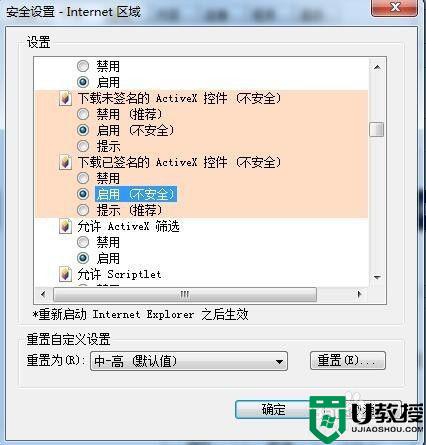
5、继续向下拉滚动条,找到允许Scriptlet一项,也把其设置为“启用”状态。
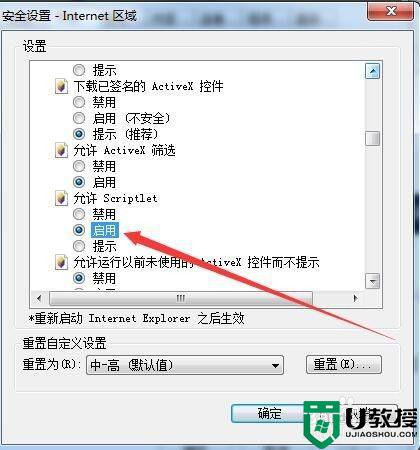
6、这时我们再点击上面的“隐私”标签,设置下面的级别为“中”。
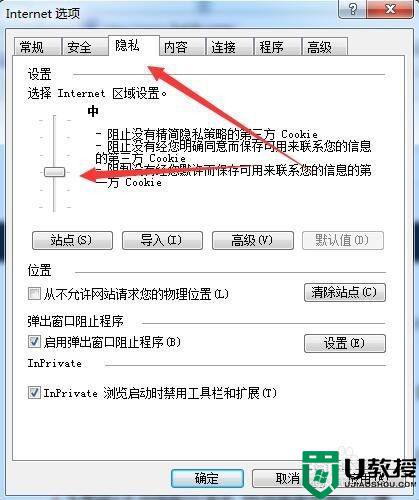
7、然后再点击上面的“高级”标签,向下拖动右侧的滚动条,找到“多媒体”一项,选中其下面的“显示 图片”前的复选框。
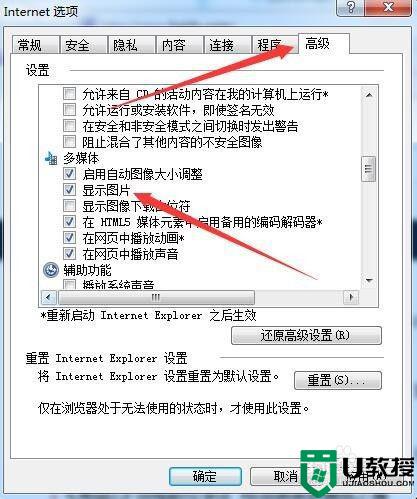
8、最后点击常规标签,然后点击浏览历史记录下面的“删除”按钮,清理IE的缓存,重新启动电脑后,就可以看到能够正常显示验证码了。
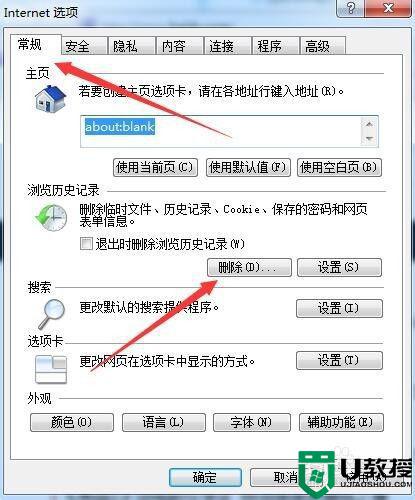
以上就是win7网页验证码显示不出来的解决方法,不知道要怎么解决的话,可以按上面的方法来进行解决。





